使用win7系统的时候,还会遇见无线网络连接不见的情况,该怎么处理呢?下文就为大伙带来了win7系统中无线网络连接不见的具体处理步骤。 1.进入win7桌面,鼠标右键网络图标,选择属性
使用win7系统的时候,还会遇见无线网络连接不见的情况,该怎么处理呢?下文就为大伙带来了win7系统中无线网络连接不见的具体处理步骤。

1.进入win7桌面,鼠标右键网络图标,选择属性打开。

2.在网络和共享中心界面中点击界面左侧的“更改适配器配置” ,进入下一步。
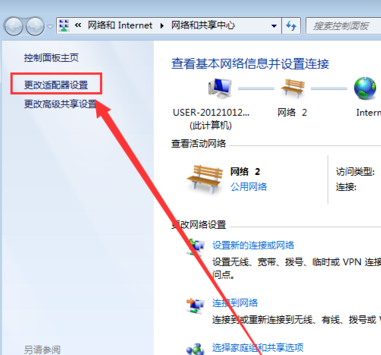
3.在打开的界面中鼠标双击“无线网络连接图标”打开。
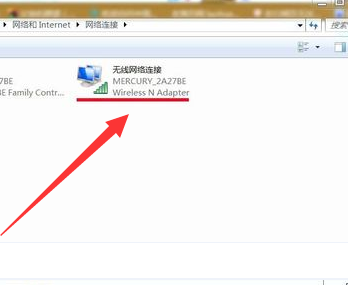
4.在弹出的无线网络连接状态窗口点击属性打开。
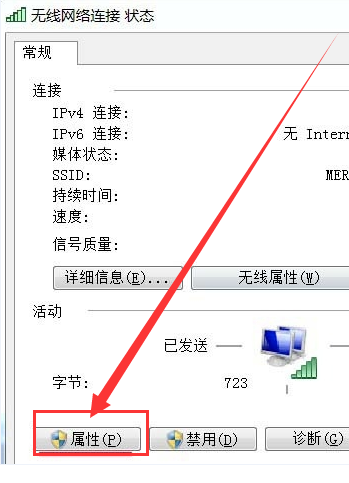
5.接着在新界面中点击“配置”按钮,进入下一步。
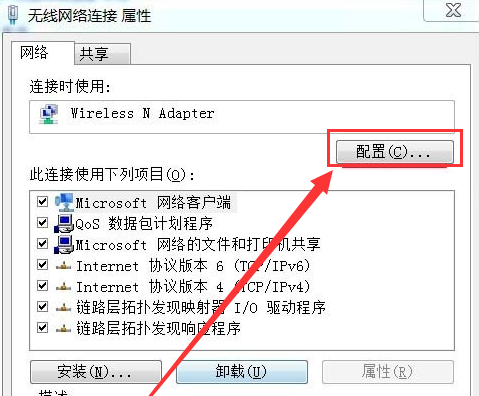
6.将“允许计算机关闭此设备以节约电源”前面勾去除,点击“确定”即可。
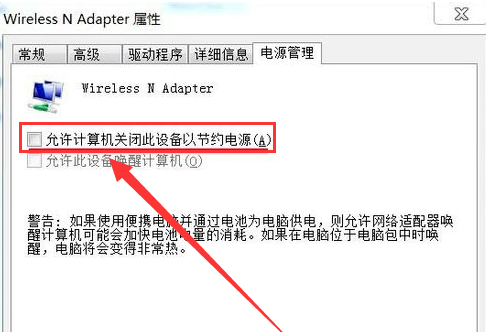
根据上文描述的win7系统中无线网络连接不见的具体处理步骤,你们自己也赶紧去试试吧!
【本文来自:台湾服务器 http://www.558idc.com/tw.html 复制请保留原URL】